9 iPhone privātuma iestatījumi, kas jums jāieslēdz tūlīt

Apple privātuma jomā darbojas labāk nekā vairums uzņēmumu. Taču ne visi iPhone noklusējuma iestatījumi ir lietotāja interesēs.
Signal ir populāra lietotne Android un iOS lietotāju vidū. Miljoniem lietotāju jau ir pārgājuši uz signālu, ievērojot WhatsApp atjaunināto konfidencialitātes politiku . Taču neviena lietotne nav ideāla, un signāls nav izņēmums. Dažreiz var neizdoties palaist lietotni operētājsistēmā iOS, un dažas funkcijas pēkšņi var kļūt nelietojamas. Apskatīsim, ko varat darīt, lai novērstu problēmu.
Saturs
Ko darīt, ja signāls nedarbojas operētājsistēmā iOS
Restartējiet lietotni
Dodieties uz sākuma ekrānu un velciet uz augšu no ekrāna apakšas. Velciet pa labi vai pa kreisi, lai atrastu signālu, un velciet uz augšu, lai aizvērtu lietotni. Restartējiet tālruni un vēlreiz palaidiet signālu. Pārbaudiet, vai problēma, kas radās dažus mirkļus iepriekš, joprojām pastāv.
Atjaunināt visu
Pārliecinieties, vai ierīcē darbojas jaunākās Signal un iOS versijas.
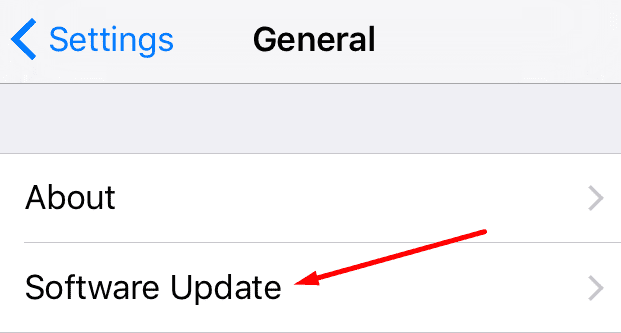
Pārvaldiet signāla atļaujas
Ja varat palaist signālu, bet nevarat nosūtīt vai saņemt ziņojumus, pārbaudiet lietotnes atļaujas. Dodieties uz iPhone iestatījumiem un pieskarieties pie Signāls . Pārliecinieties, vai lietotne var piekļūt jūsu atrašanās vietai, kontaktpersonām, fotoattēliem, mikrofonam, kamerai utt.
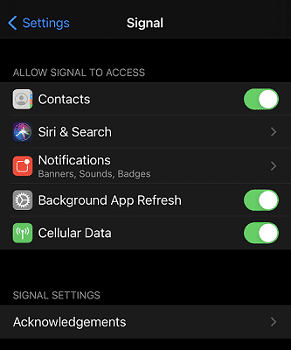
Atgriezieties sadaļā Iestatījumi , pieskarieties Vispārīgi un atlasiet Ierobežojumi . Jūsu pašreizējie iestatījumi var izraisīt ziņojumu un zvanu sūtīšanas un saņemšanas aizkavi. Atspējojiet ierobežojumus un pārbaudiet, vai tas atrisina radušās signāla problēmas. Turklāt atveriet sadaļu Iestatījumi , atlasiet Ekrāna laiks un pieskarieties vienumam Vienmēr atļauts . Pievienojiet signālu sarakstam.
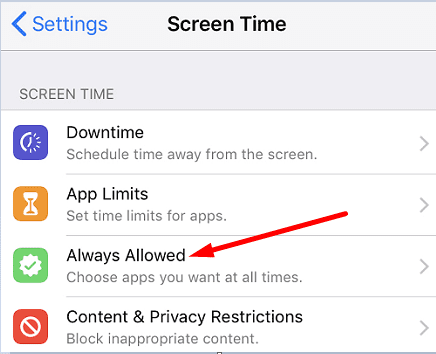
Atspējot mazjaudas režīmu
Jūsu iPhone akumulatora jaudas taupīšanas režīms dažkārt var traucēt ziņojumiem un zvaniem, ko saņemat pakalpojumā Signal. Ja akumulators sāk izlādēties, iOS var īslaicīgi aizkavēt ienākošo ziņojumu un zvanu saņemšanu, lai pagarinātu akumulatora darbības laiku. Dodieties uz Iestatījumi , pieskarieties Akumulators un atspējojiet zema enerģijas patēriņa režīmu .
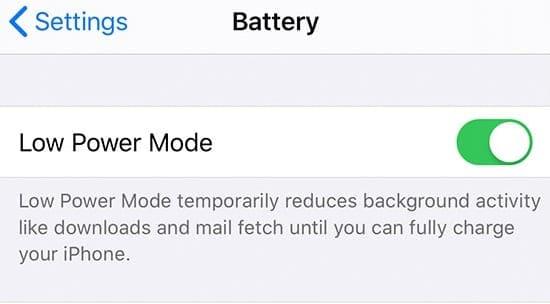
Pārinstalējiet signālu
Pārbaudiet, vai šī metode atrisināja problēmu. Ja problēma joprojām pastāv, atinstalējiet Signal un restartējiet savu iPhone. Pēc tam palaidiet App Store, meklējiet Signal un instalējiet jaunu lietotnes kopiju.
Secinājums
Ja nevarat izmantot signālu operētājsistēmā iOS vai noteiktas lietotņu funkcijas nedarbojas pareizi, restartējiet lietotni un pārbaudiet, vai nav atjauninājumu Signal un iOS. Pēc tam atveriet sadaļu Iestatījumi un rediģējiet Signāla atļaujas, lai ļautu lietotnei piekļūt jūsu kamerai, mikrofonam un tamlīdzīgi. Ja problēma joprojām pastāv, atspējojiet zema enerģijas patēriņa režīmu un atkārtoti instalējiet signālu. Vai atradāt citus veidus, kā novērst šo problēmu? Paziņojiet mums tālāk sniegtajos komentāros.
Apple privātuma jomā darbojas labāk nekā vairums uzņēmumu. Taču ne visi iPhone noklusējuma iestatījumi ir lietotāja interesēs.
Izmantojot šo darbības pogu, varat jebkurā laikā piezvanīt uz ChatGPT savā tālrunī. Šeit ir sniegta pamācība, kā atvērt ChatGPT, izmantojot darbības pogu iPhone tālrunī.
Kā uzņemt garu ekrānuzņēmumu iPhone tālrunī, var viegli uzņemt visu tīmekļa lapu. Ritināmā ekrānuzņēmuma funkcija iPhone tālrunī ir pieejama operētājsistēmās iOS 13 un iOS 14, un šeit ir sniegta detalizēta pamācība par to, kā uzņemt garu ekrānuzņēmumu iPhone tālrunī.
Lai mainītu savu iCloud paroli, varat to izdarīt daudzos dažādos veidos. Jūs varat mainīt savu iCloud paroli savā datorā vai tālrunī, izmantojot atbalsta lietojumprogrammu.
Kad nosūtāt sadarbības albumu kādam citam no iPhone tālruņa, šai personai būs jāpiekrīt pievienoties. Ir vairāki veidi, kā pieņemt uzaicinājumus kopīgot albumu no iPhone tālruņa, kā parādīts tālāk.
Tā kā AirPods ir mazas un vieglas, tās dažreiz var viegli pazaudēt. Labā ziņa ir tā, ka pirms sākat izjaukt māju, meklējot pazudušās austiņas, varat tās izsekot, izmantojot savu iPhone.
Vai zinājāt, ka atkarībā no reģiona, kurā jūsu iPhone ir ražots, tam var būt atšķirības salīdzinājumā ar iPhone, kas tiek pārdoti citās valstīs?
Apgrieztā attēlu meklēšana iPhone tālrunī ir ļoti vienkārša, ja varat izmantot ierīces pārlūkprogrammu vai izmantot dažas trešo pušu lietojumprogrammas, lai iegūtu vairāk meklēšanas opciju.
Ekrāna horizontāla pagriešana iPhone tālrunī palīdz skatīties filmas vai Netflix, skatīt PDF failus, spēlēt spēles... ērtāk un iegūt labāku pieredzi.
Ja kādreiz esat pamodies un pēkšņi atklājis, ka jūsu iPhone akumulatora uzlādes līmenis ir samazinājies līdz 20% vai mazāk, jūs neesat viens.








